1、进入阿里云官网购买服务器
https://ecs.console.aliyun.com/#/home

购买好服务器后在左边实例中可以看到我们购买的服务器。
2、打开cmd连接实例上的公网ip


进入购买的服务器的windows操作系统。

3、安装nginx
http://nginx.org/en/download.html

安装windows稳定版
4、下载下来后直接解压
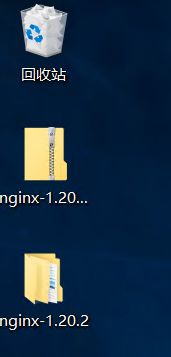
打开文件nginx-1.20.2

在此路径下打开cmd。输入启动Nginx命令:
start nginx
如果窗口闪一下,并打开浏览器,输入 http://localhost:80 显示下方页面则表示安装成功。

也可以在cmd命令窗口输入命令 tasklist /fi “imagename eq nginx.exe” ,出现如下结果说明启动成功

5、修改nginx配置

在此路径下对nginx.conf通过记事本打开。

监听端口listen改为开放的端口(往下拉),
server_name改为公网ip
location为nginx安装目录下的html文件下默认打开index.html文件。
编辑修改完成后在cmd中输入 配置文件修改重装载命令:
nginx -s reload
常用nginx命令如下:
验证配置是否正确: nginx -t
查看Nginx的版本号:nginx -V
启动Nginx:start nginx
快速停止或关闭Nginx:nginx -s stop
正常停止或关闭Nginx:nginx -s quit
配置文件修改重装载命令:nginx -s reload
6、配置安全组



添加一个自己开放的端口,我这里是8081
7、添加成功后,即可在任意地址打开部署的ip地址

其他
防火墙开放端口号
打开控制面板中的系统和安全









点击完成即可。
























 3121
3121











 被折叠的 条评论
为什么被折叠?
被折叠的 条评论
为什么被折叠?










